 Među ostalim procesima u Windows 10 Task Manager (kao i na 8-ke), možete primijetiti MsMpEng.exe ili Antimalware Service Executable, a ponekad može biti vrlo aktivan u korištenju računalnih hardverskih resursa i tako ometati normalan rad.
Među ostalim procesima u Windows 10 Task Manager (kao i na 8-ke), možete primijetiti MsMpEng.exe ili Antimalware Service Executable, a ponekad može biti vrlo aktivan u korištenju računalnih hardverskih resursa i tako ometati normalan rad.
U ovom članku - detaljno o tome što čini proces izvršnog programa Antimalware Service, o mogućim razlozima "učitava" procesor ili memoriju (i kako to popraviti) i kako onemogućiti MsMpEng.exe.
Funkcija procesa Izvršna antimalarna usluga (MsMpEng.exe)
MsMpEng.exe je glavni proces pozadine antivirusnog softvera Windows Defender u sustavu Windows 10 (također ugrađen u Windows 8, koji se može instalirati kao dio Microsoftove antivirusne zaštite u sustavu Windows 7), stalno se pokreće prema zadanim postavkama. Proces izvršne datoteke nalazi se u mapi C: \ Program Files \ Windows Defender \.
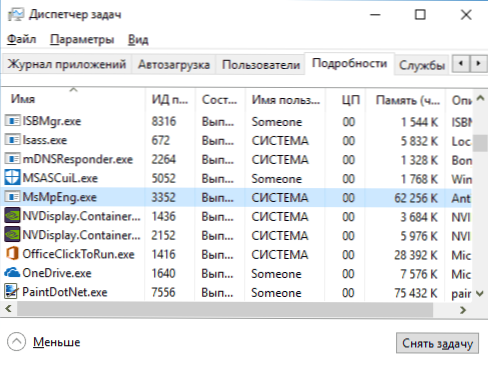
Pri pokretanju programa Windows Defender provjerava preuzimanja i sve nove programe s Interneta za viruse ili druge prijetnje. Također, s vremena na vrijeme, kao dio automatskog održavanja sustava, procesi i sadržaj diska skenirani su za zlonamjerni softver.
Zašto MsMpEng.exe učitava procesor i koristi puno RAM-a
Čak i uz uobičajeno funkcioniranje izvršne ili protuprovalne usluge MsMpEng.exe, može se koristiti značajan postotak resursa CPU-a i količine RAM-a u prijenosnom računalu, ali u pravilu ne odvija se dugo u određenim situacijama.
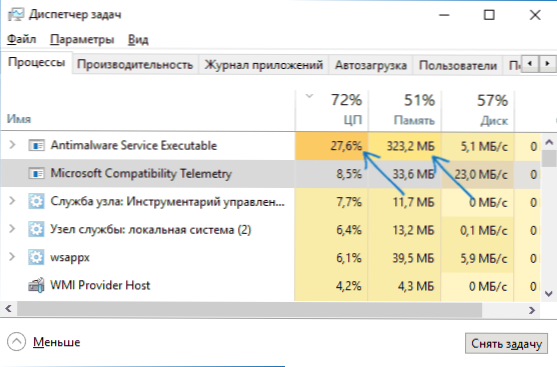
Tijekom normalnog rada sustava Windows 10 određeni proces može koristiti značajnu količinu resursa računala u sljedećim situacijama:
- Odmah nakon uključivanja i prijave na Windows 10 neko vrijeme (do nekoliko minuta na slabom računalima ili prijenosnim računalima).
- Nakon nekog vremena mirovanja (počinje automatsko održavanje sustava).
- Kada instalirate programe i igre, raspakirajte arhive, preuzimajući izvršne datoteke s Interneta.
- Prilikom pokretanja programa (kratko vrijeme pri pokretanju).
Međutim, u nekim slučajevima može doći do konstantnog opterećenja procesora uzrokovanog MsMpEng.exe i neovisno o gore navedenim postupcima. U ovom slučaju, sljedeće informacije mogu pomoći:
- Provjerite je li opterećenje jednako nakon "Shutdown" i ponovnog pokretanja sustava Windows 10 i nakon odabira "Restart" u izborniku Start. Ako je sve u redu nakon ponovnog pokretanja (nakon skoka kratkog učitavanja, smanjuje se), pokušajte onemogućiti brzo pokretanje sustava Windows 10.
- Ako ste instalirali protuvirusnu zaštitu za stariju verziju treće strane (čak i ako je protuvirusna baza podataka nova), problem može uzrokovati sukob dvaju protuvirusnih virusa.Suvremeni antivirusi mogu raditi sa sustavom Windows 10 i, ovisno o određenom proizvodu, zaustavljaju Defender ili zajedno rade zajedno. Istodobno, stare verzije tih antivirusnih programa mogu uzrokovati probleme (a ponekad ih se mora nalaziti na računalima korisnika koji besplatno koriste besplatne proizvode).
- Prisutnost zlonamjernog softvera koje Windows Defender ne može "nositi" može također uzrokovati visoku učitavanje procesora od izvršne usluge Antimalware Service. U tom slučaju možete pokušati koristiti posebne alate za uklanjanje zlonamjernog softvera, posebno AdwCleaner (nije u sukobu s instaliranim protuvirusnim programima) ili antivirusne diskete za pokretanje.
- Ako imate problema s vašim tvrdom diskom, to također može biti uzrok problema, pogledajte Kako provjeriti pogreške na tvrdom disku.
- U nekim slučajevima, taj problem može uzrokovati sukobe s uslugama trećih strana. Provjerite je li opterećenje ostao visoka ako izvršite čistu podizanje sustava Windows 10. Ako se sve vrati na normalu, možete pokušati uključiti usluge treće strane jednu po jednu da biste identificirali problem.
Sama po sebi MsMpEng.exe obično nije virus, ali ako imate takve sumnje, u Task Manager, desni klik na proces i odaberite kontekst točku izbornika „Open File lokacije”. Ako je on C: \ Program Files \ Windows Defender, najvjerojatnije je sve u redu (možete pogledati i svojstva datoteke i pobrinuti se da ima Microsoftov digitalni potpis). Druga mogućnost je da skenirate pokrenute Windows 10 procese za viruse i druge prijetnje.
Kako onemogućiti MsMpEng.exe
Prije svega, ne preporučujem onemogućavanje MsMpEng.exe ako radi u normalnom načinu rada i povremeno učitava računalo kratko vrijeme. Međutim, mogućnost da se tamo isključi.
- Ako želite onemogućiti Antimalware usluge izvršnu na vrijeme, samo idite na „Centar za Windows Defender sigurnosti” (dvaput kliknite na ikonu branitelj u system tray), odaberite „Zaštita od virusa i prijetnji”, a onda - „Zaštita Parametri od virusa i prijetnji” , Onemogućite stavku "Zaštita u realnom vremenu". Sam MsMpEng.exe proces će ostati trčanje, ali to izaziva korištenje CPU pasti na 0 (nakon nekog vremena virus zaštita će se automatski ponovno aktivirati sustav).

- Možete potpuno onemogućiti ugrađenu zaštitu od virusa, iako je to nepoželjno - Kako onemogućiti zaštitu za Windows 10.
To je sve. Nadam se da sam uspio otkriti što je taj proces i što bi mogao biti razlog za njegovo aktivno korištenje resursa sustava.













